Ocultar e mostrar as Listas de Reprodução
Para personalizar os roteiros de aprendizagem para seu ambiente, você pode ocultar listas de reprodução fornecidas pela Microsoft.
- Você pode ocultar uma playlist como Iniciar com Seis Etapas Simples e substituí-la por uma playlist personalizada que você cria para sua organização.
- Você poderá ocultar uma playlist de um produto se a playlist abranger a funcionalidade sem suporte em sua organização. Por exemplo, se o Microsoft Teams não estiver configurado para chamadas ou reuniões, você poderá ocultar a lista de reprodução Iniciar chats, chamadas e reuniões.
Ocultar uma playlist
- Na home page dos roteiros de aprendizagem, clique no bloco Office 365 treinamento.
- Na Web Part de roteiros de aprendizagem, selecione o ícone Administrar.
- No painel esquerdo na página Administração, selecione uma subcategoria e, em seguida, selecione o globo ocular de uma playlist para ocultá-la. Para este exemplo, clique na subcategoria do Microsoft Teams e, em seguida, oculte a lista de reprodução Iniciar chats, chamadas e reuniões .
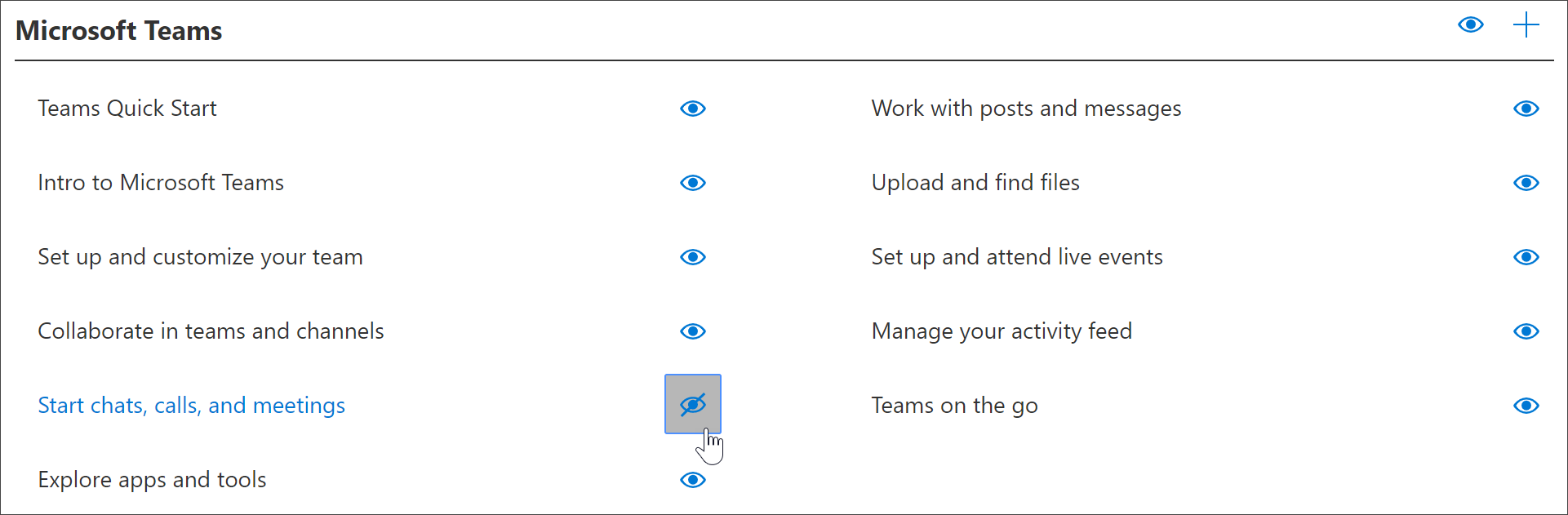
Verifique se a lista de reprodução está oculta
- Para verificar se a lista de reprodução está oculta, selecione a guia do navegador com a página Introdução Office 365 página carregada e, em seguida, atualize a página. Selecione o Microsoft Teams. Agora você deve ver que a subcategoria Iniciar chats, chamadas e reuniões está oculta.
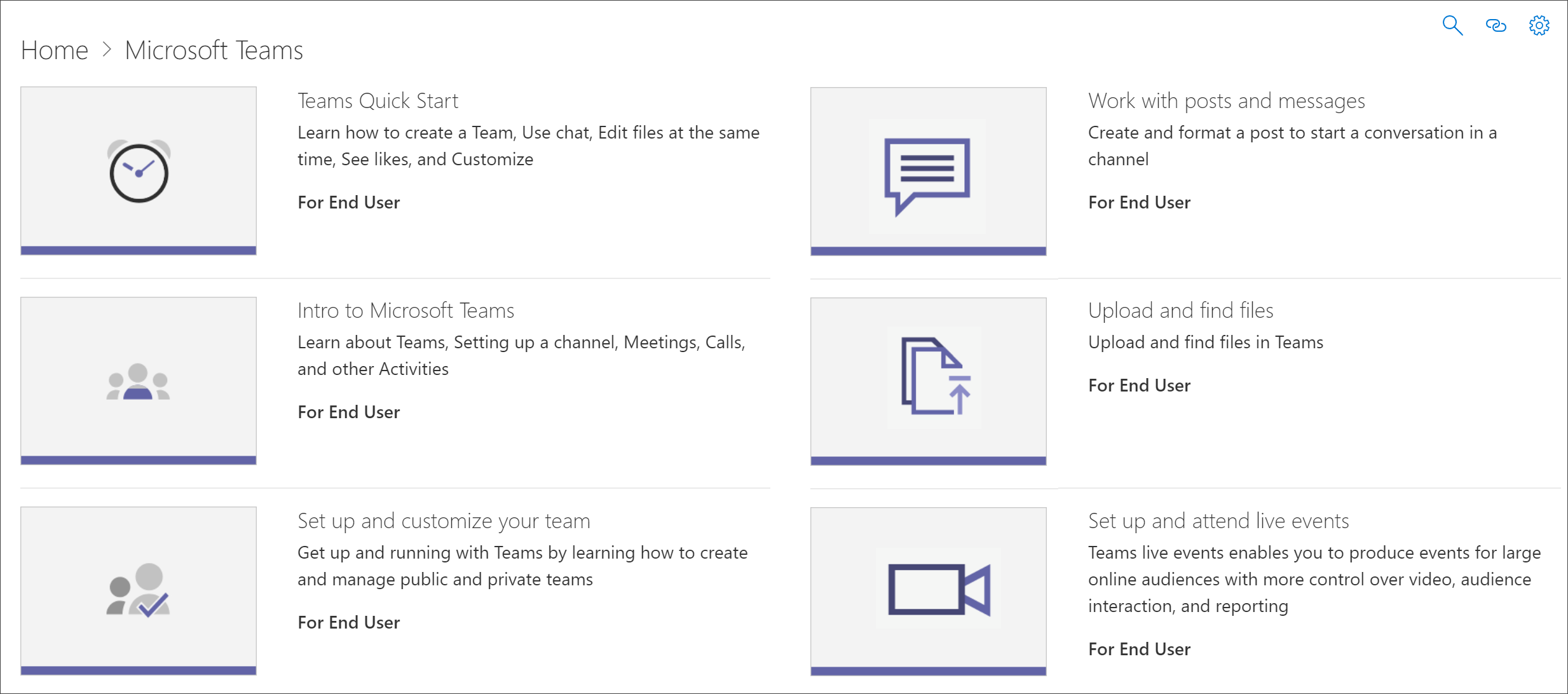
Reexibir uma playlist
- Na página CAdministration , selecione uma subcategoria, selecione uma playlist e, em seguida, selecione o globo ocular da lista de reprodução oculta para reexibi-la. Para este exemplo, reexiba a lista de reprodução *Iniciar chats, chamadas e reuniões do Microsoft Teams.
Comentários
Em breve: Ao longo de 2024, eliminaremos os problemas do GitHub como o mecanismo de comentários para conteúdo e o substituiremos por um novo sistema de comentários. Para obter mais informações, consulte https://aka.ms/ContentUserFeedback.
Enviar e exibir comentários de